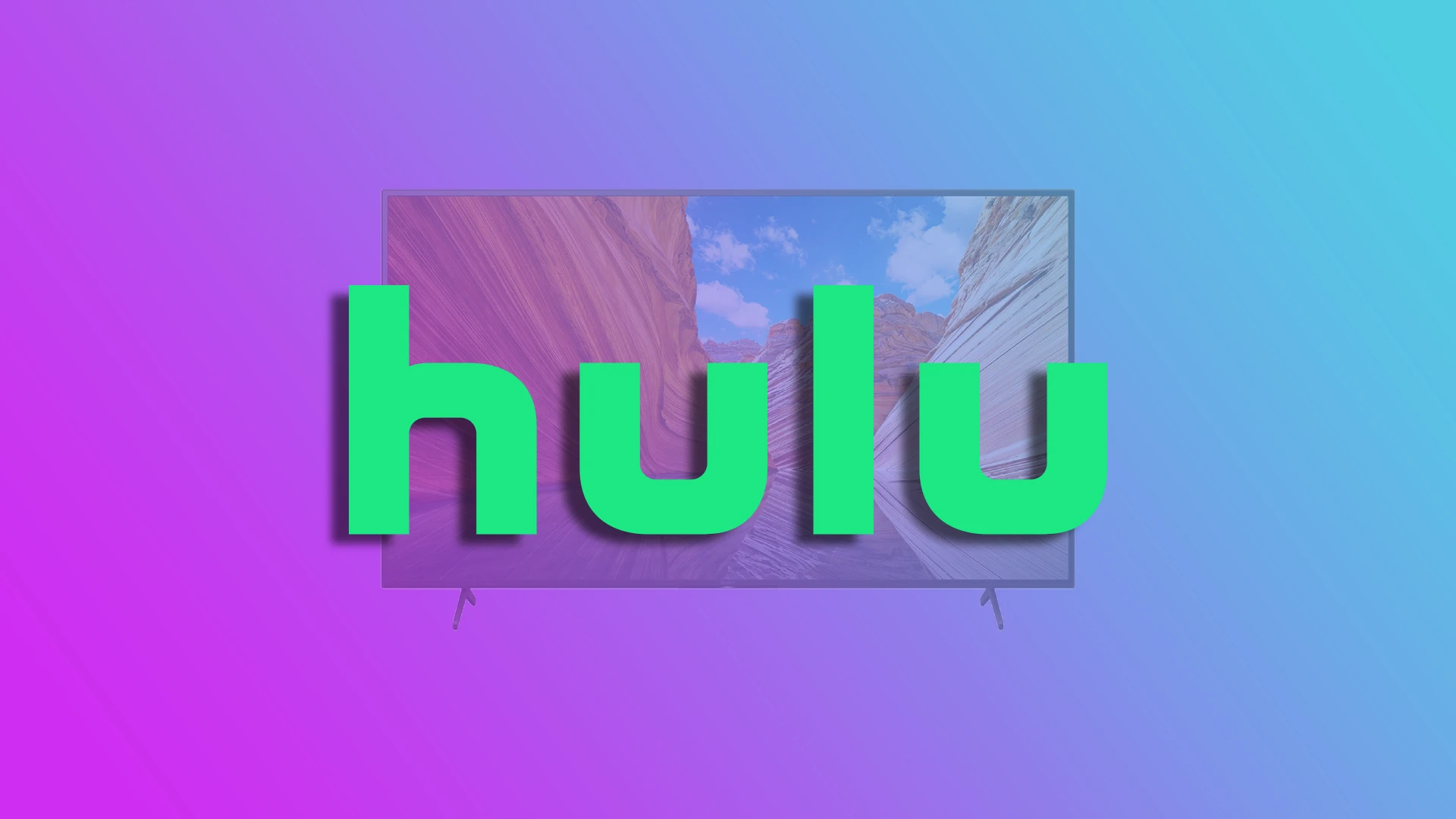Hvis du abonnerer på Hulu og ønsker å se favorittseriene og -filmene dine på storskjerm, kan du glede deg over at Hulu er kompatibelt med Sony TV-er. Men det er ett men. Det gjelder bare Sony TV-modeller med Android TV OS og Google TV. Så du er heldig hvis du eier en Sony TV med Android TV OS av 2015-modell eller nyere.
Prosessen med å installere Hulu er ganske enkel. Du må installere streamingtjeneste-appen på Smart TV-en og logge på Hulu-kontoen din. Du må selvfølgelig ha et aktivt abonnement for å se filmer og serier. Uten det er det ikke mulig.
Så la oss se på hvilke Sony Bravia-TV-er Hulu fungerer med og hvordan du installerer og ser på Hulu på din Sony-TV.
Hulu-kompatibilitet Sony TV
Som sagt fungerer Hulu bare med Sony Bravia TV-er som kjører på Android og Google TV. Du kan finne ut hvilket år Sony TV-en din er fra artikkelen «TV Sony modellnummer«, og hvis du vil bestemme hvilket operativsystem som er installert på TV-en din, i dette tilfellet vil artikkelen «TV Sony etter år» hjelpe deg
Fra 2015 til 2020 installerte Sony Android OS på TV-er; fra 2021 kjører Sony TV-er Google OS.
Her er en liste over Sony TV-modeller som støtter Hulu TV.
| År | Modell TV |
| 2023 | (X**L) (A**L) |
| 2022 | (X**K) (A**K) |
| 2021 | (X**J) (A**J) |
| 2020 | (X***H) (A***L) (W***L) |
| 2019 | (X***G) (A***G) (W***G) |
| 2018 | (X***F) (A***F) (W***F) (R***F) |
| 2017 | (X***E), A (A**E) (W***E) (R***E) |
| 2016 | (X***D) (ZD9) (S***D) (W***D) (R***D) |
| 2015 | (X***C) (W***C) (R***C) (R***C) |
Her er en liste over Sony TV-modeller i Japan som støtter Hulu.
- 2023-modell: Google TV(A80L/X95L/X90L/X85L/X80L/X75WL)
- 2022-modell: Google TV(A95K/A90K/A80K/X95K/X90K/X85K/X80K/X80WK)
- 2021-modell: Google TV (A90J, A80J, X95J, X90J, X85J, X80J).
- 2020-modell: Alle Sony Android TV(Z9H, A8H, A9S, X9500H, X8550H, X8500H, X8000H).
- 2019-modell: Alle Sony Android TV (A8G, A9G, X8000G, X8500G, X8550G, X9500G).
- 2018-modell: Alle Sony Android TV-er (A8F, A9F, X7500F, X8500F, X9000F, Z9F).
- 2017-modell: Alle Sony Android TV (A1, X8000E, X8500E, X9000E, X9500E)
- 2016-modell: Alle Sony Android TV (X7000D, X8300D, X8500D, X9300D, X9350D, Z9D)
- 2015-modell: Alle Sony Android TV (W870C, X8000C, X8500C, X9000C, X9300C, X9400C)
Slik installerer du Hulu på Sony TV
Før du fortsetter, må du sørge for at Sony TV-en er koblet til Internett enten via Wi-Fi eller en Ethernet-kabel. Det beste er også å ha en stabil internettforbindelse med god båndbredde for å kunne strømme innhold uten problemer.
Du må laste ned Hulu-appen for å se Hulu på din Sony TV. Følg disse trinnene for å få tilgang til Google Play Store på Sony TV-en:
- Slå på Sony TV-en og trykk på Home-knappen på fjernkontrollen.
- Naviger til Apps-menyen ved hjelp av piltastene og trykk på Enter på fjernkontrollen.
- Se etter Google Play Store-ikonet blant de tilgjengelige appene, og velg det.
- Hvis du blir bedt om det, logger du på med Google-kontoen din. Du må opprette en konto hvis du ikke har en.
- Når du er logget på, bruker du søkefunksjonen i Google Play Store til å søke etter Hulu-appen.
Når du har funnet Hulu-appen i Google Play Store, følger du disse trinnene for å installere den:
- Velg Hulu-appen fra søkeresultatene.
- Klikk på Installer-knappen på app-siden.
- Vent til appen lastes ned og installeres på Sony TV-en. Avhengig av hastigheten på internettforbindelsen din kan denne prosessen ta noen minutter.
- Når Hulu-appen er installert på Sony TV-en, er det på tide å starte den og logge på med Hulu-kontoen din.
- Klikk på Åpne for å starte Hulu.
- Til slutt velger du påloggingsalternativet og skriver inn Hulu-legitimasjonen din.
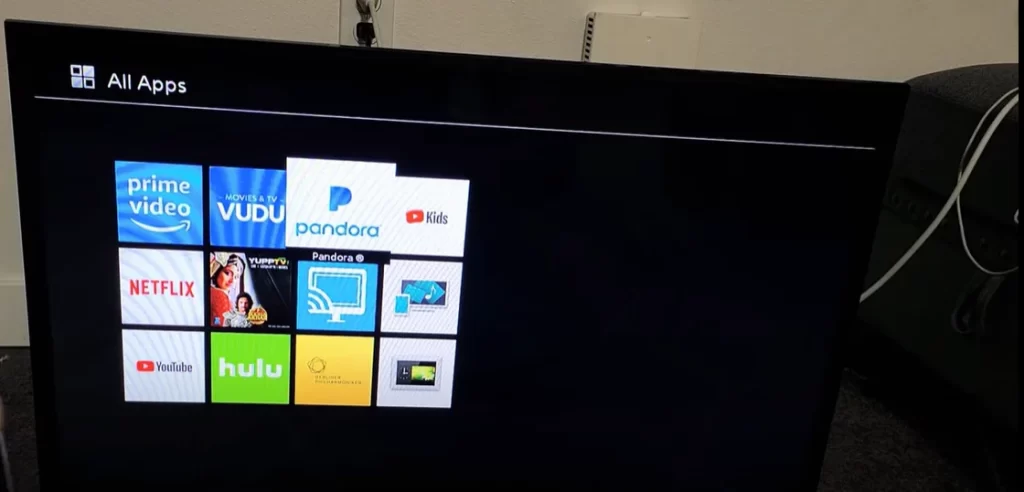
Vi gratulerer! Nå er du klar til å nyte Hulus enorme bibliotek med TV-serier, filmer og eksklusivt innhold på din Sony TV. Du kan bla gjennom ulike kategorier, søke etter spesifikke titler og opprette personlige overvåkningslister.
For å navigere i Hulu-appen bruker du piltastene og midtknappen på Sony TV-fjernkontrollen til å velge alternativer og spille av innhold. Utforsk appens funksjoner, for eksempel personlige anbefalinger, synkronisering med flere enheter og muligheten til å opprette profiler for ulike familiemedlemmer.
Slik oppdaterer du Hulu-appen på Sony TV
Du bør vite at appoppdateringer i Android OS og Google TV kan konfigureres automatisk eller manuelt.
Hvis Google Play™ Store-appen er satt til «Automatiske appoppdateringer når som helst» (standard), vil Hulu-appen bli sjekket for oppdateringer når du starter Smart på TV-en, og hvis det finnes en ny versjon, vil den bli installert automatisk.
Slik ser du etter oppdateringer i Hulu-appen:
Gå til Innstillinger
Følgende trinn varierer avhengig av hvilken TV du har.
Alternativ nummer 1 oppdateringsinnstillinger
Velg «Apper» → «Vis alle apper» → «Google Play Store» (under «SYSTEMAPPARATER») → «Åpne», flytt deretter markøren for å velge profilikonet ditt (bilde eller bokstav) øverst til høyre eller øverst til venstre på skjermen, og velg deretter «Innstillinger». → Automatiske appoppdateringer → Oppdater apper automatisk når som helst.
Alternativ nummer 2 oppdateringsinnstillinger
Velg «Apper» → Google Play-butikken → Innstillinger → Automatisk appoppdatering → Automatisk appoppdatering når som helst.
Alternativ nummer 3 oppdateringsinnstillinger
Velg Google Play-butikken → Innstillinger → Automatisk appoppdatering → Automatisk appoppdatering når som helst.
Oppdater Hulu-appen på Sony TV manuelt.
Velg Google Play-butikken. Velg først «Apps«, avhengig av hvilken TV-meny
Velg profilikonet ditt (bilde eller bokstav) øverst til høyre eller øverst til venstre på skjermen.
Velg «Administrer apper og spill«.
Velg «Oppdateringer«
Du kan velge hvilken som helst app fra listen som skal oppdateres, eller velge «Oppdater alle».
Slik sletter du Hulu på Sony TV
Hvis abonnementet ditt er utløpt og du ikke lenger liker å se på Hulu, kan du slette appen fra Sony TV-en. Slik gjør du det:
- Gå til Google Play Store-appen.
- Finn og velg Hulu-appen.
- Deretter velger du Avinstaller.
Nå kan du installere en annen app i stedet for Hulu, siden du har ledig plass. Husk imidlertid at du alltid kan installere den igjen ved hjelp av trinnene ovenfor.